Vil du lære at bruge Cacti Ping-skærmfunktionen? I denne tutorial vil vi vise dig, hvordan du konfigurerer Cacti til at overvåge en vært ved hjælp af ICMP-pakker.
• Ubuntu 19.04
• Cacti 1.2.3
Hvad er Cacti?
Cacti er en open source-platform til dataovervågning, der er helt PHP drevet.
På web-interface, brugere er i stand til at bruge Cacti som frontend til RRDtool, oprette grafer og udfylde dem med data gemt i MySQL.
Cacti har også SNMP støtte til brugerne at oprette grafer for at udføre netværksovervågning.
Cacti spilleliste:
På denne side tilbyder vi hurtig adgang til en liste over videoer relateret til Cacti installation.
Glem ikke at abonnere på vores youtube kanal ved navn FKIT.
Cacti tutorial:
På denne side tilbyder vi hurtig adgang til en liste over Cacti tutorials
Tutorial Cacti - Ping Overvågning
Først skal du have adgang til Cacti-serverdashboardet og tilføje en enhed til at overvåge ved hjælp af ICMP Ping.
Åbn din browser, og indtast IP-adressen på din webserver plus /cacti.
I vores eksempel blev følgende webadresse indtastet i browseren:
• http://35.162.85.57/cacti
Brug standardbrugernavnet og standardadgangskoden på loginskærmen.
• Default Username: admin
• Default Password: admin

Efter et vellykket login, vil du blive sendt til Cacti Dashboard.

På skærmbilledet Cacti-dashboard skal du åbne menuen Konfiguration og vælge indstillingen Enheder.
Klik på plustegnet øverst til højre på skærmen for at tilføje en ny enhed.

Udfør følgende konfiguration, og klik på knappen Opret.
• Beskrivelse - Indtast en beskrivelse
• Hostname - Indtast IP-adressen på din enhed.
• Enhedsskabelon - Ingen
• SNMP Version - Ikke i brug
• Registrering af nednede enheder - Ping
• Ping-metode - ICMP Ping
• Ping timeout værdi - 400
• Ping Forsøg igen - 1
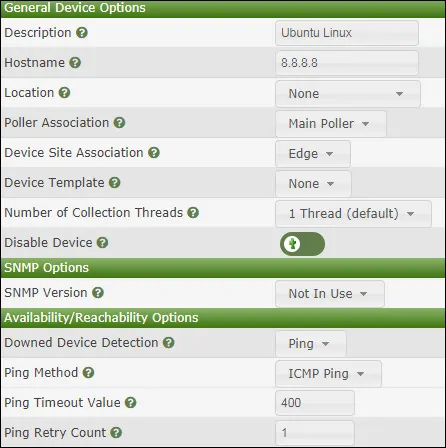
Øverst til højre på skærmen skal du klikke på indstillingen Med navnet: Opret grafer for denne enhed

Vælg den skabelon, der hedder Unix Ping latency og klik på knappen Opret.
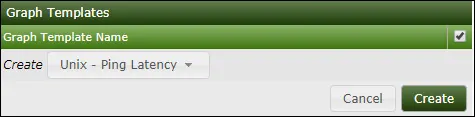
Gå til menuen Administration, og vælg indstillingerne For enheder.
Vent 5 minutter, og kontroller, om din enhed eller server er føjet til listen.

Cacti - Konfigurer et diagramtræ
Gå til menuen Ledelse, og vælg indstillingerne Træer.
Klik på plustegnet øverst til højre på skærmen for at tilføje et nyt træ.

Tilføj en beskrivelse, og klik på knappen Opret.

Klik på knappen Rediger træegenskaber på skærmbilledet Egenskaber for træ.
Aktiver indstillingen Udgiv.
Træk den ønskede enhed eller den ønskede graf til venstre på skærmen.
Klik på knappen Gem.
Klik på finish redigering af træ-knappen.
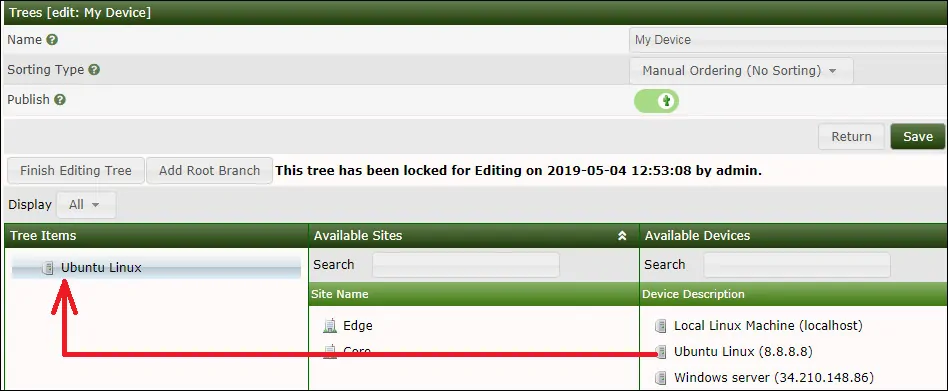
Cacti-trækonfigurationen var færdig.
Cacti - Netværksovervågning ved hjælp af Ping
Vælg fanen Grafer øverst til venstre på skærmen.
Find det ønskede Cacti træ, hvor enheden blev inkluderet.
Klik på enhedsnavn, som du har konfigureret til enheden.
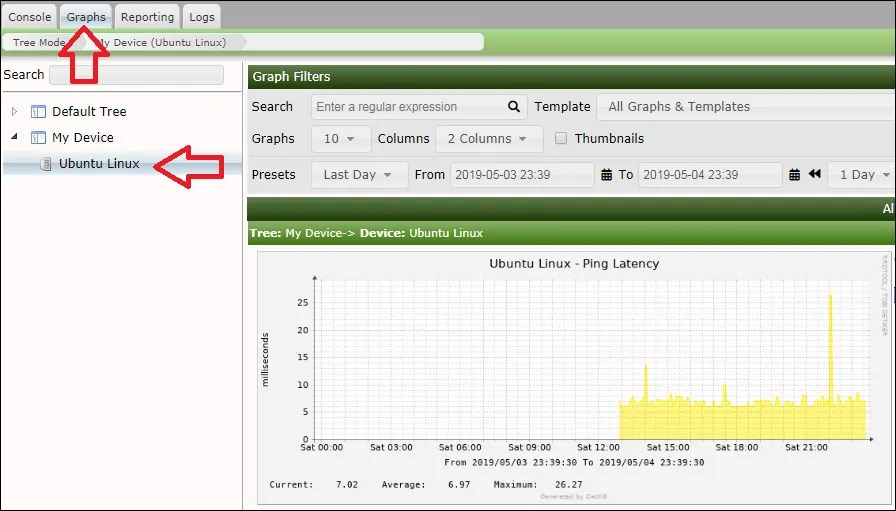
Du kan nu bruge Cacti som ping-netværksskærmløsning.
